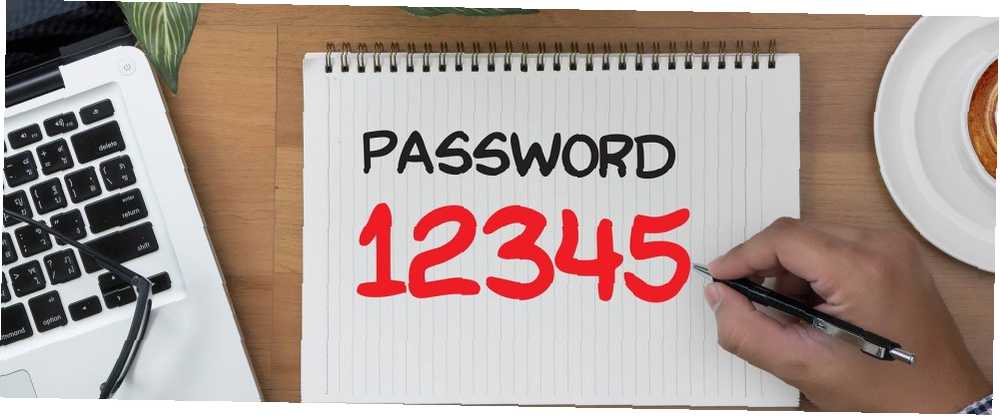
Owen Little
0
3762
917
OneNote çok yönlü bir araçtır ve artık herkes için ücretsizdir. OneNote'u sınıfta not almak için kullanıyor olsanız da, projelerin zirvesinde kalın Proje Yönetimi için Microsoft OneNote'u Kullanma Proje Yönetimi için Microsoft OneNote'u Kullanma OneNote, küçük ekiplerdeki basit projeleri yönetmek için ideal bir işbirliği aracıdır. Ve tamamen ücretsiz. OneNote'un projelerinizin kalkmasına nasıl yardımcı olabileceğini görün! veya bir karalama defteri yap, onunla ilgili seveceğin bir şey bulursun.
OneNote'u kullanımınıza bağlı olarak, bir dizüstü bilgisayarın içeriğini güvende tutmakla ilgilenebilirsiniz. Neyse ki, OneNote, herhangi bir not defterinin belirli bölümlerini parola ile koruma özelliğini içerir. Umarım şifrelerinizi OneNote'ta saklamıyorsunuzdur, çünkü şifre yöneticileri çok daha güvenlidir. Parola Yöneticileri Parolalarınızı Güvende Nasıl Korur? Parola Yöneticileri Parolalarınızı Güvende Nasıl Korur? Güvende olmak ister misiniz? Bir şifre yöneticisine ihtiyacınız var. İşte nasıl çalıştıkları ve sizi nasıl güvende tutacakları. ve bu amaç için donatılmış. Hassas tutmak istediğiniz başka bir şey için, erişimi nasıl kısıtlayacağınız.
Masaüstünüzden OneNote'u açın ve korumak istediğiniz not defterini açın. Bir bölüme sağ tıklayın ve seçin Şifre Bu Bölümü Koruyun… parola kenar çubuğunu başlatmak için Tıklayabilirsiniz Şifreyi belirle bölüm için yeni bir şifre seçmek Şifreyi kaldır fikrinizi değiştirdiyseniz çıkarmak.
Şifreyi eklemek için normalde iki kez yazmanız istenecek, ancak burada dikkatli olun. Bu şifreyi unutursanız, dizüstü bilgisayar verilerinizi kurtarmanın bir yolu yoktur., bu yüzden hafızaya aldığınızdan veya şifre yöneticinize eklediğinizden emin olun. Bunu ayarlarken, şifre seçeneklerini de gözden geçirmek iyi bir fikirdir..
Click Şifre Seçenekleri… açmak için kenar çubuğunun altındaki Burada, bir bölümün otomatik olarak kilitlenmesi için boşta kalması gereken süreyi değiştirebilir veya tüm bölümleri bıraktıktan sonra kilitlenecek şekilde ayarlayabilirsiniz. Kısayol tuşuna basabilirsiniz. CTRL + ALT + L Parola korumalı tüm bölümleri derhal kilitlemek için herhangi bir zamanda.
OneNote Android nihayet şifre korumalı bölüm uyumluluğu var! Bu beni şu anda olduğum gibi süper pompalamamalı.
- Düdük (@ChibiWhistle) 19 Eylül 2016
OneNote'a daha derin kazmak mı istiyorsunuz? Seveceğiniz az bilinen özelliklere göz atın 7 Seveceğiniz OneNote 7 Seveceğiniz Özellikler 7 Küçük bilinen OneNote Seveceğiniz OneNote Özellikleri% 100 ücretsiz ve gelişmiş özelliklerle dolu. Kaçırmış olabileceğiniz bazılarına bir bakalım. Henüz OneNote kullanmıyorsanız, bunlar sizi yenebilir. .
Hassas OneNote belgelerini saklıyor musunuz? Dizüstü bilgisayarlarınızda bir şifre kullanıp kullanmadığınızı bize bildirin!
Resim Kredisi: Shutterstock ile bir fotoğraf











